En MicroStrategy se pueden crear filtros de seguridad y aplicarlos a diferentes usuarios, pero si tienes cientos de usuarios ¿te imaginas tener que hacerlo uno por uno? Para evitar este problema vamos a crear una script con MicroStrategy Command Manager en menos de 5 minutos.
PASO 1 – Obtener el login de los usuarios
En este paso vamos a obtener el login de todos los usuarios de un grupo especifico. En este ejemplo el grupo es Everyone, pero puedes sustituirlo por el que desees.
- Abre MicroStrategy Command Manager y conéctate al entorno donde quieras realizar la modificación.
- Haz clic en el menu Conexión > Resultados y haz clic en Para cuadricula.
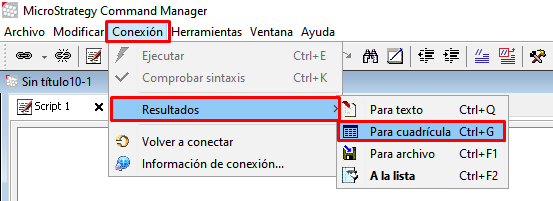
- Escribe y ejecuta la siguiente sentencia LIST MEMBERS FOR USER GROUP “Everyone”;
- Haz clic derecho sobre los resultados y exportalos a excel.
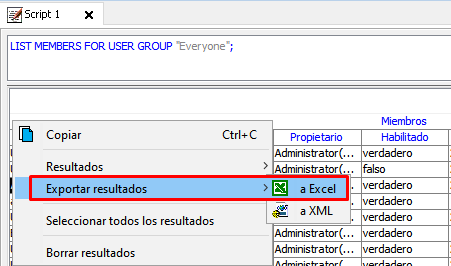
PASO 2 – Preparar el script
- Abre el excel generado y elimina las filas de la cabecera y todas las columnas excepto la primera (los datos mostrados son de ejemplo por motivos de seguridad)
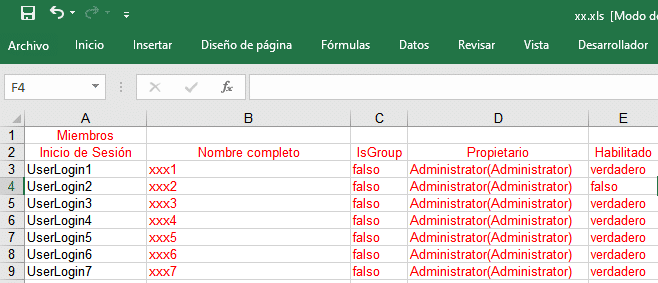
- Corta la columna A y pégala en la columna D.
- Escribe en la columna A APPLY SECURITY FILTER “
- Escribe en la columna B el nombre del filtro de seguridad. En este caso vamos aplicar a todos el mismo, pero podría ser diferente para cada usuario.
- Escribe en la columna C la ruta donde se encuentra el filtro de seguridad ” FOLDER “\MD Security Filters” TO USER “
- Escribe en la columna E el proyecto donde se va ejecutar ” ON PROJECT “NOMBRE_PROYECTO”;
- Selecciona las celdas de la fila 1, columnas A, B y C y haz doble clic dónde se indica en el recuadro rojo de la imagen inferior para rellenar automáticamente todas las filas hacia abajo.

- Haz lo mismo para la celda E1. El excel debe ser similar al siguiente:

- Situate en la fila/columna F1y escribe la formula =CONCATENAR(A1;B1;C1;D1;E1)
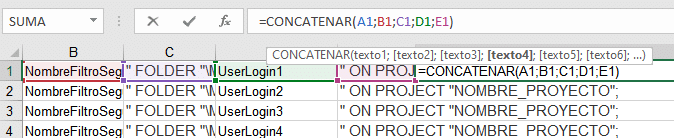
- Rellena todas las filas hacia abajo de la columna F haciendo clic donde se indica en el recuadro rojo de la siguiente imagen.

- Copia la columna F.
PASO 3 – Ejecutar el script
- Pega el código en Command Manager y validado. Si obtienes algún error seguramente se deba algún espacio demás que no sabe interpretar. Revisa los espacios y vuelve a validarlo.
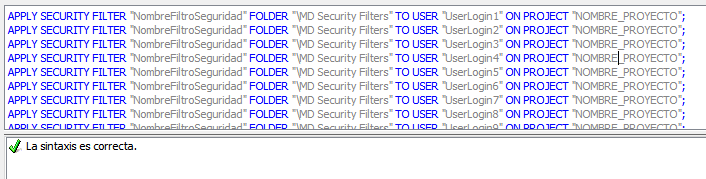
- Por ultimo, ejecuta el código pulsando el botón de ejecutar o pulsando Ctrl+E y ya tendrán todos los usuarios el filtro de seguridad aplicado.
